
Kur lidhni një disk në Mac-in tonë, pavarësisht nëse është një disk i jashtëm përkohësisht ose një disk sekondar i përhershëm, ai do të montohet dhe shfaqet në Finder për të qenë në gjendje ta përdorë atë normalisht. Për të qenë në gjendje ta nxjerrim atë, ne thjesht do ta vendosim veten në njësi dhe duke shtypur CMD + E dhe duke zgjedhur opsionin përkatës nga menuja që do të na shkojë, ne mund ta çmontojmë atë.
Ky veprim ne mundemi kryeni atë në më shumë njësi të zgjedhura, të gjitha menjëherë duke i zgjedhur thjesht me Ctrl dhe më pas CMD + E ose me menunë dytësore CMD + Klikoni dhe zgjidhni Eject.
Sidoqoftë, megjithëse apriori duket një veprim shumë i thjeshtë, ka raste që do të kemi shumë njësi të lidhura me Mac dhe secila prej tyre me ndarje të shumta, kështu që nëse përpiqemi të nxjerrim njërën prej tyre, sistemin Ai gjithmonë do të na pyesë se çfarë duam të bëjmë, nëse do të nxirret vetëm ajo ndarje në mënyrë që disku të vazhdojë të funksionojë ose i gjithë disku tërësisht ta heqë atë plotësisht.
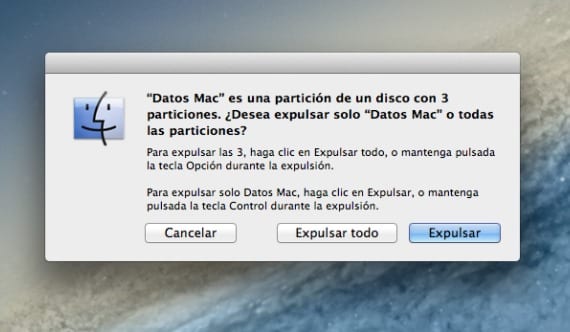
E vërteta është se sistemi ju kujton këtë çdo herë përpiquni të nxirrni plotësisht makinën Fineshtë mirë kështu që ne e dimë se çfarë do të bëjmë, por nga ana tjetër, nëse tashmë jeni lodhur pak nga kjo dhe normalisht që gjithmonë e nxirrni plotësisht njësinë e thënë, ne mund ta bëjmë atë menjëherë me shkurtore të tastierës.
Nëse mbajmë të shtypur tastin CTRL ndërsa nxjerrim vetëm diskun do ta beje nga ndarja pa na pyetur asgje tjeterNëse, nga ana tjetër, ne duam të nxjerrim të gjithë diskun, thjesht duke mbajtur tastin ALT mund ta bëjmë ndërsa zgjedhim të nxjerrim me menunë.
Nëse i bashkojmë këto çelësa me CMD + E mund ta bëjmë edhe pa hapur menunë që shfaqet, domethënë me CTRL + CMD + E në njësi, ajo do të nxjerrë vetëm ndarjen e zgjedhur dhe me ALT + CMD + E në çdo vëllim ose ndarje në disk, ne do t'ju nxjerrim plotësisht pa ndonjë paralajmërim. Ekziston edhe një metodë tjetër me të cilën duke tërhequr njësinë në plehra me miun mund ta nxjerrim atë.
Më shumë informacion - Çaktivizoni, Rindizni ose vendosni Mac OSX tuaj në Gjumë me këtë Këshillë të thjeshtë
Burimi - Cnet